Содержание:
Способ 1: Комбинация кнопок
Самый простой вариант включения Дуалшок 4 без полного отключения консоли состоит в использовании сочетания кнопок «Playstation» и «Options» – нажмите их и держите около 10 секунд, после чего контроллер должен выключиться. Если пропала световая индикация – дело сделано.

Способ 2: «Быстрое меню»
Второй метод выполнения рассматриваемой операции заключается в установке автоматического отключения по прошествии некоторого времени. Происходит это следующим образом:
- Нажмите кнопку «PlayStation» и держите до появления на экране телевизора/монитора «Быстрого меню».
- В перечне параметров нужно выбрать пункты «Звук и устройства» – «Задать время до выключения контроллеров».
- Выберите желаемый временной интервал (доступны 10, 30 и 60 минут), укажите его с помощью крестовины и нажмите «Крест» для подтверждения.

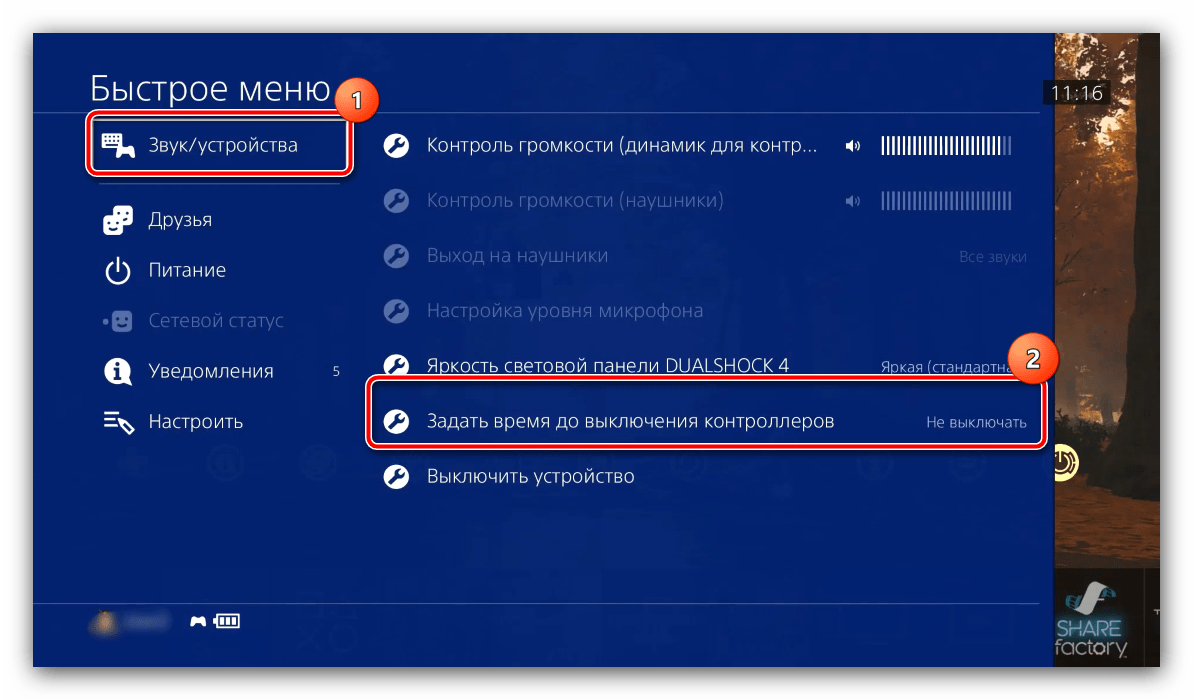
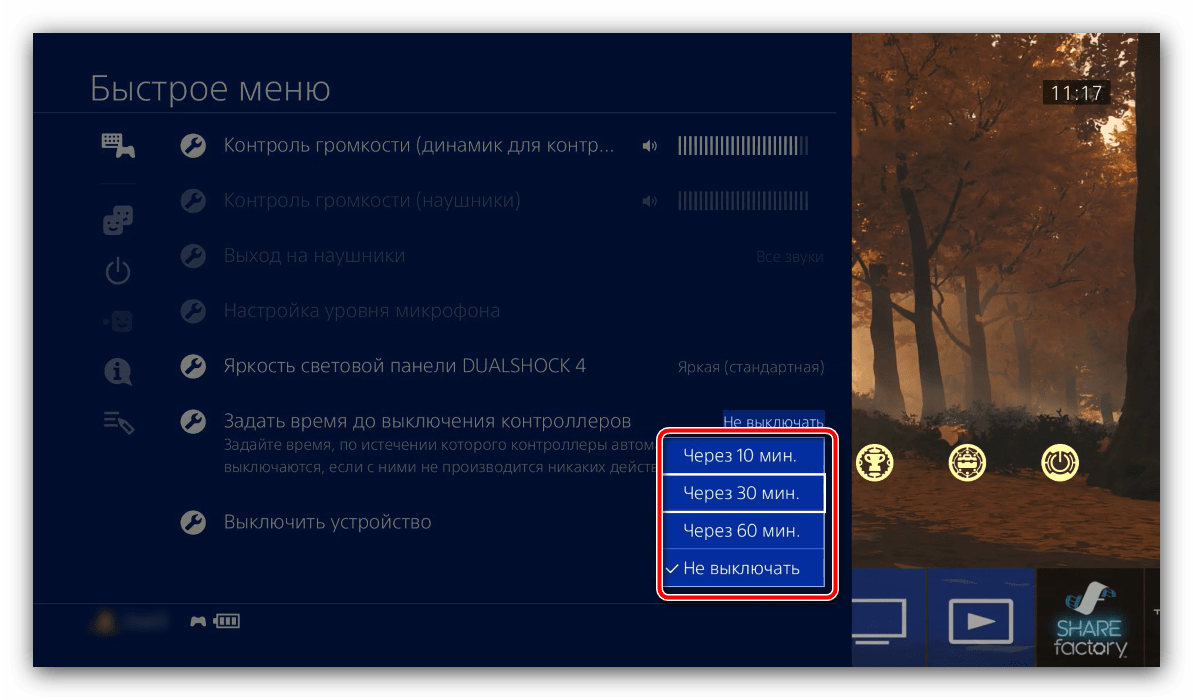
Теперь по прошествии заданного времени ваш Дуалшок 4 отключится самостоятельно. Также с помощью быстро вызываемых настроек можно и вручную отключить контроллер — для этого выберите опцию «Выключить устройство».
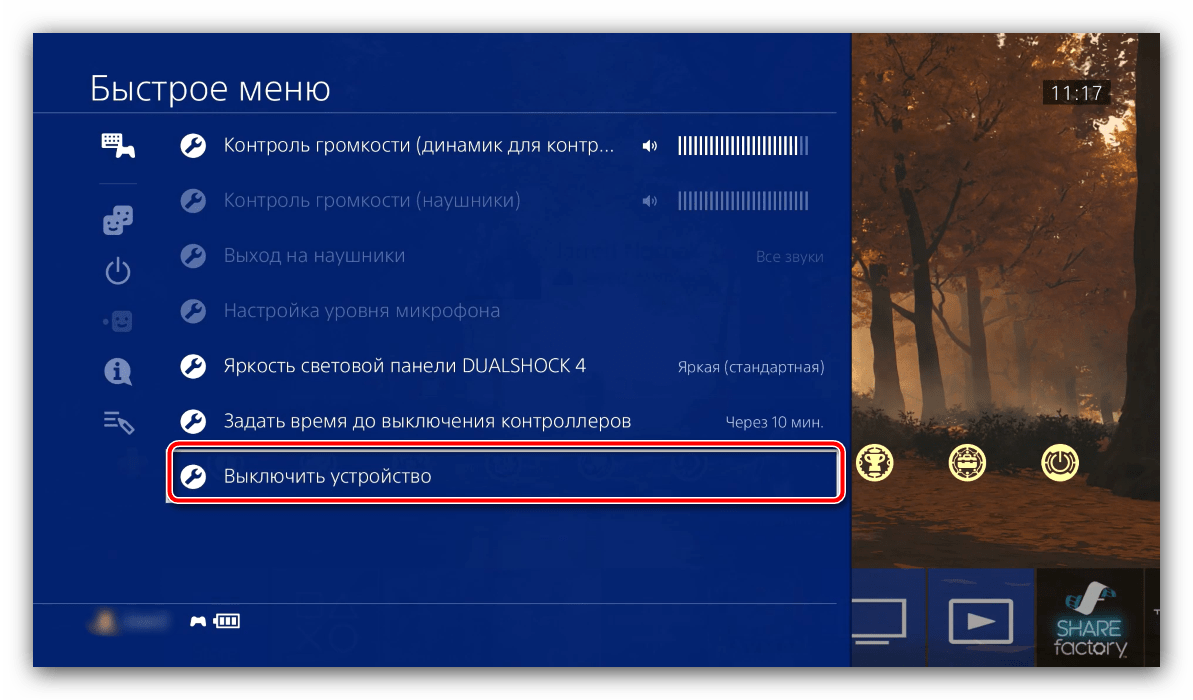
Откроется перечень девайсов, соединённых в данный момент с консолью. Посредством крестовины или левого стика укажите геймпад и подтвердите отключение нажатием на «Крест».
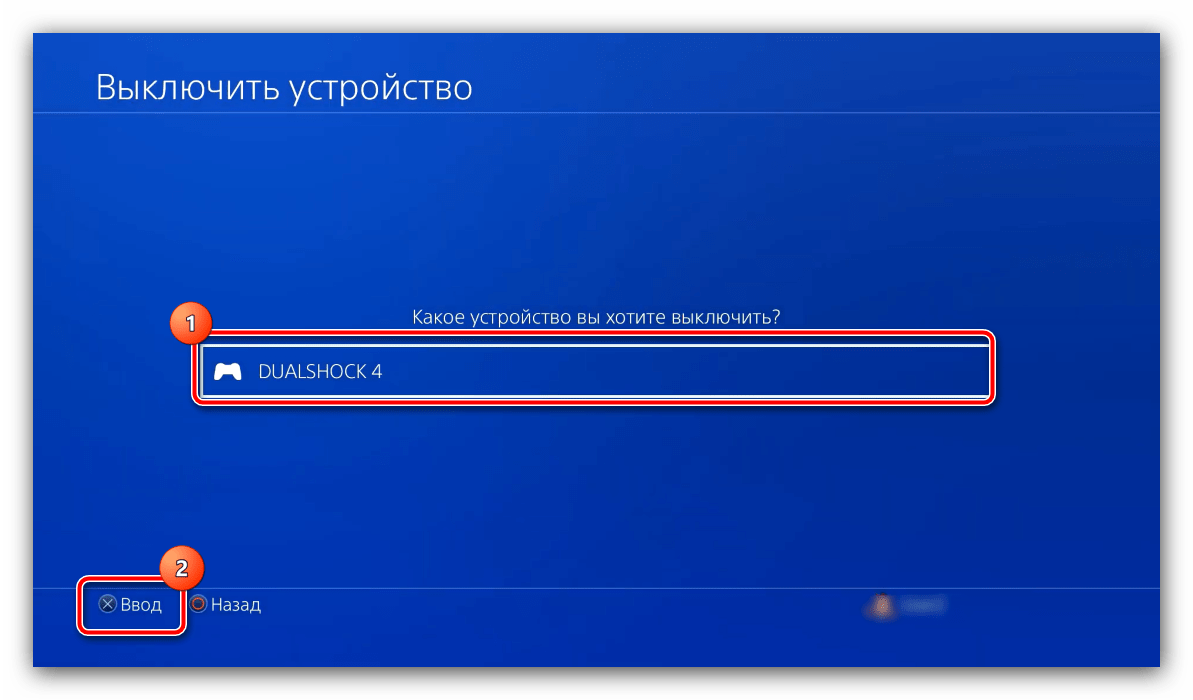
Устройство будет отсоединено.
Что делать, если геймпад не выключается
Иногда Dualshock 4 не отключается ни одним из представленных выше способов. Устранить проблему можно выполнением следующих действий:
- Первым делом произведите сброс геймпада: возьмите тонкий длинный предмет (например, зубочистку), переверните девайс днищем вверх, вставьте предмет в отверстие, отмеченное на изображении ниже, и нажмите до щелчка.
- Если после повторного подключения проблема всё ещё наблюдается, попробуйте отменить сопряжение консоли и геймпада по методу из руководства по ссылке далее. После этого устройство должно отключиться.
Подробнее: Что делать, если PS4 не видит геймпад
- В крайнем случае просто дождитесь, пока девайс полностью сядет и автоматически выключится, после чего зарядите его одним из методов, рассмотренных в статье далее.
Подробнее: Как зарядить геймпад от PS4
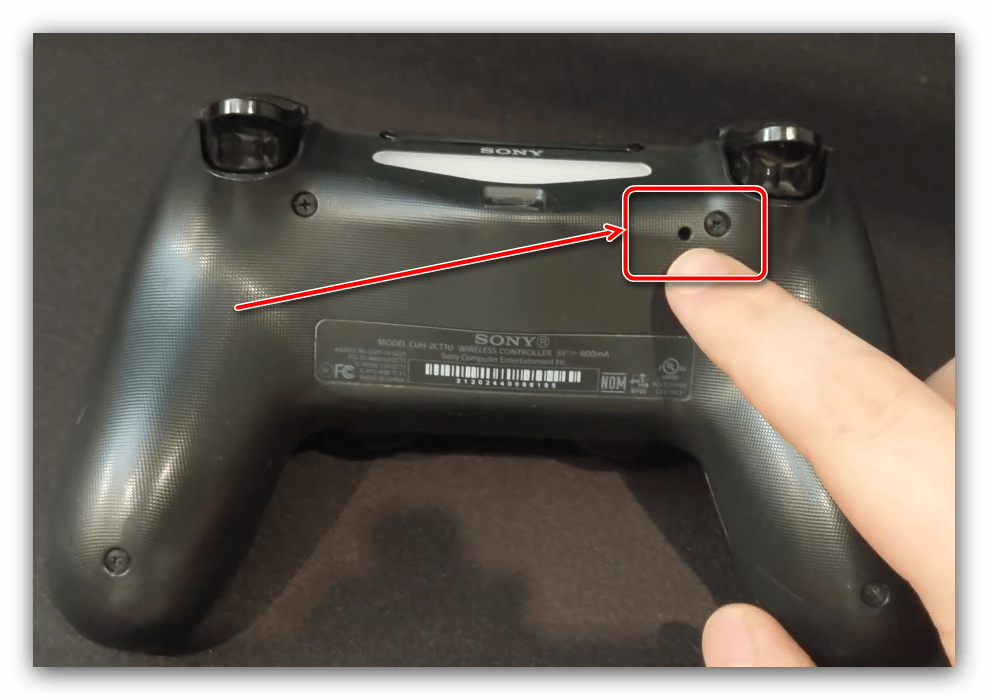
 Наш Telegram каналТолько полезная информация
Наш Telegram каналТолько полезная информация
 Как подключить Bluetooth-наушники к PS4
Как подключить Bluetooth-наушники к PS4
 Как проверить AirPods на оригинальность
Как проверить AirPods на оригинальность
 Подключение фитнесс-трекера Mi Band 4 к телефону
Подключение фитнесс-трекера Mi Band 4 к телефону
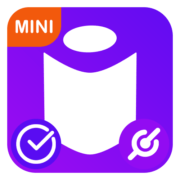 Подключение Яндекс.Станции Мини
Подключение Яндекс.Станции Мини
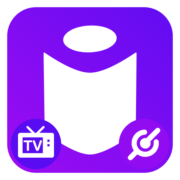 Подключение Яндекс.Станции к телевизору
Подключение Яндекс.Станции к телевизору
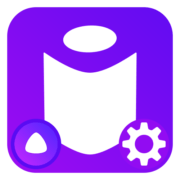 Настройка Алисы на Яндекс.Станции
Настройка Алисы на Яндекс.Станции
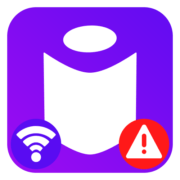 Устранение проблем с подключением Яндекс.Станции к интернету
Устранение проблем с подключением Яндекс.Станции к интернету
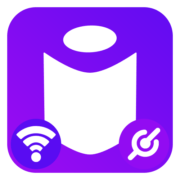 Подключение Яндекс.Станции к интернету
Подключение Яндекс.Станции к интернету
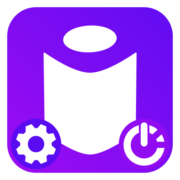 Включение Яндекс.Станции
Включение Яндекс.Станции
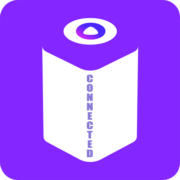 Подключение Яндекс.Станции
Подключение Яндекс.Станции
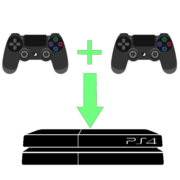 Подключение второго геймпада к PlayStation 4
Подключение второго геймпада к PlayStation 4
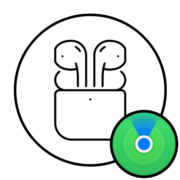 Как найти наушники AirPods
Как найти наушники AirPods
 Сброс наушников AirPods до заводских настроек
Сброс наушников AirPods до заводских настроек
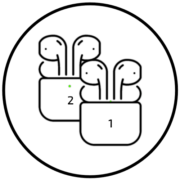 Как отличить AirPods первого поколения от второго
Как отличить AirPods первого поколения от второго
 Переключение музыки на наушниках AirPods
Переключение музыки на наушниках AirPods
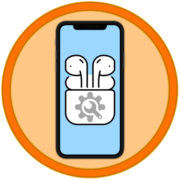 Настройка AirPods на iPhone
Настройка AirPods на iPhone
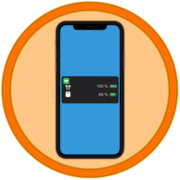 Как посмотреть заряд AirPods в iPhone
Как посмотреть заряд AirPods в iPhone
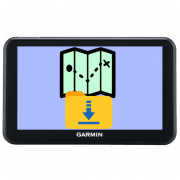 Установка карт в навигатор Garmin
Установка карт в навигатор Garmin
 Подключение внешнего жесткого диска к PS4
Подключение внешнего жесткого диска к PS4
 Обновление карт на навигаторе Garmin
Обновление карт на навигаторе Garmin lumpics.ru
lumpics.ru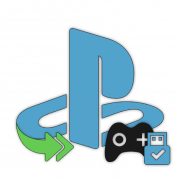








да очень
у меня он не выключался и небыл ни кчему подключён
спасибо
Идеальный исход — дело сделано. Кстати спасибо, наконец-то не придётся отрубать каждый раз блютуз чтобы его отключить
Такая фигня:
В игре момент, когда джойстик должен сильно вибрировать. Мой джойстик виснет и продолжает работать даже если его отключить. Помогло отверстие на обратной стороне. Спасибо за ответ
Что нужно сделать чтобы включить 2 джойстик
Берёшь заходишь на 1 джойстик ,а потом на 2
Я подключил джойстик к блютузу и отключил я хочу поиграть в приставку как
а как включить джостик?
Сброс помог, спасибо